2025 Sloved: sposób na naprawę Spotify Błąd 17
Chociaż Spotify jest naprawdę znakomitą usługą strumieniowego przesyłania muzyki, można nawet być pewnym, że podczas korzystania z aplikacji nie będzie żadnych problemów. Spotify Błąd 17 to jeden z typowych błędów, które można znaleźć w Spotify aplikacja Jest rzeczywiście kilka wyjaśnień, dlaczego cały błąd istnieje, na przykład zepsute systemy, głównie podczas procedury aplikacji oprogramowania.
Spotify znalazł problem i musi się po prostu zamknąć Spotify Kod błędu 17. W tym poście omówimy różne wyjaśnienia, dlaczego doszło do tego błędu.
Treść artykułu Część 1. Co jest Spotify Błąd 17?Część 2. Jak naprawić błąd 17?Część 3. Najlepszy sposób na cieszenie się Spotify Muzyka bez Spotify Kod 17Część 4. streszczenie
Część 1. Co jest Spotify Błąd 17?
To jest naprawdę standardowy kod błędu dla Spotify. Spotify to strona z subskrypcją piosenek. Ta aplikacja pomaga użytkownikom komputerów przeglądać muzykę i wyszukiwać artystów, albumy i listy odtwarzania. Jako taki jest to odtwarzacz muzyki dostępny na komputer BlackBerry, iOS, a także Microsoft Windows.
Możesz napotkać kod błędu 17, jeśli metoda ulega awarii przy każdym pobieraniu Spotify z sieci. Kod błędu jest prezentowany w dowolnej z następujących kategorii:
Spotify napotkał problem błędu 17 i musi zostać zamknięty. Przepraszam za niedogodności. Spotify mógł nie zostać uruchomiony (Spotify Błąd 17) Wszelkie oznaki tego komunikatu o błędzie obejmują awarię oprogramowania, słabe dane wyjściowe systemu Windows i sporadyczne zawieszanie się urządzenia.
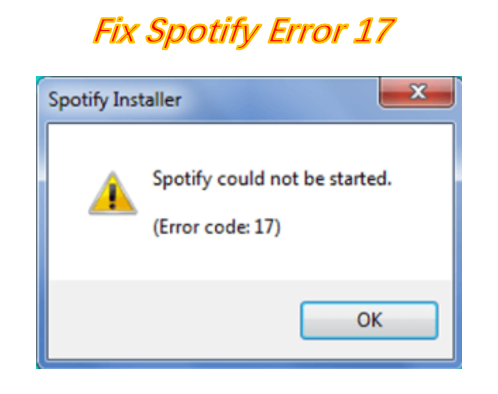
Wyjaśnienie, dlaczego Spotify Kod błędu 17 istnieje nie jest pewny, ale w zależności od niektórych badań, istnieją pewne potencjalne wyjaśnienia tego.
- Zakażenie wirusem
- Nadużycie rejestracji
- Pobierz uszkodzony
- Niekompletna instalacja
- Obsługa Windows Update jest zamknięta.
- Zróżnicowanie gruntów
- Międzynarodowy adres IP
Obecnie, jeśli chcesz nadal obsługiwać przesyłanie strumieniowe do ulubionych utworów i utworów muzycznych z Spotify, przejdź do alternatyw na następnych stronach.
Część 2. Jak naprawić błąd 17?
Możesz biegać Spotify Błąd 17 podczas pobierania aplikacji. Instalator nieoczekiwanie wykrywa problem, gdy masz zamiar zamknąć oprogramowanie. To się zatrzymuje Spotify od skutecznego pobierania na komputer. Tak więc, aby naprawdę przejąć kontrolę Spotify Kod błędu 17 podczas pobierania oprogramowania na urządzenie, postępuj zgodnie z poniższymi rozwiązaniami.
Metoda 1. Zainstaluj i uruchom spotify w trybie zgodności
- Pobierz kompletny Spotify pakiet instalacyjny offline
- Zlokalizuj i kliknij Spotify pakiet instalacyjny i wybierz uruchom w trybie zgodności.
- Postępuj zgodnie z instrukcjami, aby zakończyć proces instalacji.
- Znajdź Spotify na komputerze.
- Kliknij prawym przyciskiem myszy ikonę i wybierz właściwości.
- Wybierz kartę Zgodność.
- Zaznacz pole wyboru, aby uruchomić aplikację w trybie zgodności i wybierz zgodną wersję systemu operacyjnego, aby uruchomić aplikację.
- Kliknij OK, aby zastosować zmiany i zakończyć.
Metoda 2. Dostosuj Spotify Ścieżka instalacji
Zwykle Spotify zaprogramowany jest montowany w poprzednim kierunku i często się to uruchamia Spotify Kod błędu 17 głównie podczas uruchamiania aplikacji:
„C:\Użytkownicy\*Nazwa użytkownika*\AppData\Roaming\Spotify'
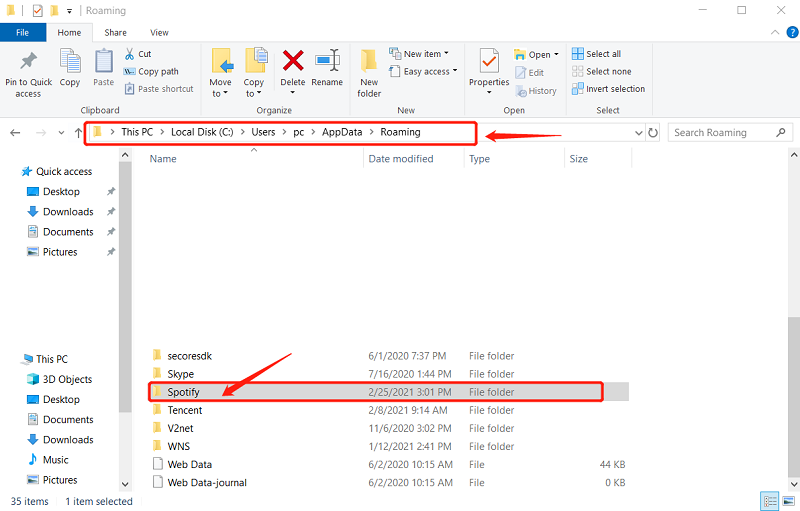
Jeśli źródłem problemu jest ścieżka konfiguracji, postępuj zgodnie z poniższymi wskazówkami, aby naprawić błąd.
- Przejdź do katalogu AppData.
- Skopiuj folder o nazwie Spotify.
- Zbuduj nowy katalog na osobnym dysku. (np. 'E:\Muzyka\Spotify')
- Odtworzono Spotify pobierz pliki, aby sprawdzić, czy to rozwiąże problem.
Metoda 3. Usuń wirusy lub złośliwe oprogramowanie z komputera
Twój firewall może blokować pliki instalacyjne i wyświetlać kod błędu 17, Spotify nie można uruchomić. Możesz wykonać następujące czynności:
- Wyłącz zaporę sieciową przed zagrożeniami lokalnymi i internetowymi.
- Przeskanuj swój dysk twardy niezawodnym i potężnym programem antywirusowym.
- Usuń główny plik zagrożenia.
- Ponownie włącz zaporę sieciową.
- Uruchom plik instalacyjny.
Metoda 4. Cofnij modyfikacje, aby użyć Przywracania systemu
Wcześniejsza niedokończona konfiguracja Spotify aplikacja może spowodować Spotify błąd 17. Niedokończona instalacja dostosuje ustawienia, aby pozostawić zły plik bazy danych. Aby rozwiązać ten problem, użyj funkcji resetowania urządzenia dla systemów Windows Vista, 7, 8, w tym klientów XP.
Ta technika umożliwia odinstalowanie najnowszych modyfikacji, aby po pobraniu naprawdę można było ponownie uruchomić komputer w poprzednim stanie. Wykonaj tylko poniższe kroki, aby uzyskać dostęp do narzędzia Przywracanie systemu.
- Ekran startowy na twoim komputerze.
- W całym pasku adresu wstaw Przywracanie systemu.
- Na ekranie Przywracanie systemu wybierz lokalizację przywracania.
- Uruchom ponownie urządzenie natychmiast po zakończeniu procedury, aby umożliwić wprowadzone ulepszenia.
Metoda 5. Upewnij się, że Instalator Windows działa
Aby sprawdzić, czy Instalator Windows działa na Twoim urządzeniu, wykonaj czynności podane poniżej.
- Wejdź do interfejsu zarządzania komputerem komputera i wybierz menu usługi i aplikacji z lewego okienka.
- Wybierz podmenu usług, a następnie przewiń do Instalatora Windows w panelu głównym.
- Kliknij dwukrotnie instalator systemu Windows, aby otworzyć właściwości.
- Jeśli status jest zatrzymany, kliknij przycisk Start.
- Spróbuj zainstalować Spotify Instalator offline ponownie.
Kiedy doświadczasz Spotify Błąd 17 podczas logowania do aplikacji, może to zostać wywołane przez zaporę sieciową, która blokuje Spotify. Najpierw należy zaktualizować zaporę, a następnie aktywować Spotify.
Ponadto możesz również skorzystać z następujących opcji, aby rozwiązać problemy regionalne na spotify.
Metoda 6. Dostosuj konfigurację serwera proxy
Prawdopodobnie powinieneś sprawdzić konfigurację proxy, aby upewnić się, że nie potrzebujesz VPN przed zalogowaniem się Spotify. Podejmij następujące kroki, aby przejrzeć Spotify konfiguracja proxy.
- Otwórz Spotify zaprogramowane i naciśnij przycisk SETTING znajdujący się na dole zakładki logowania.
- Następnie w ustawieniach systemu upewnij się, że nie określono serwera proxy. Wybierz opcję Brak serwera proxy z rozwijanej tablicy w prawej kolumnie.
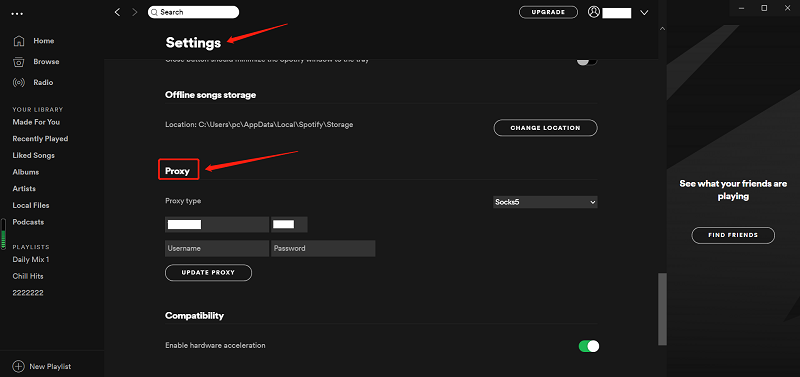
Metoda 7. Zmień obszar profilu
- Zaloguj się do Spotifyoficjalna strona internetowa i wprowadź dane osobowe.
- Kliknij ikonę użytkownika i wprowadź ustawienia konta dla swojego profilu.
- Wybierz opcję edycji profilu z lewego panelu i zmień kraj.
- Zawsze wybieraj kraj/region, który używa Spotify usługi.
Część 3. Najlepszy sposób na cieszenie się Spotify Muzyka bez Spotify Kod 17
Sugerujemy zainstalowanie lub przekonwertowanie preferowanego Spotify utworów za pomocą TunesFun Spotify Music Converter zamiast tego narzędzia. Możesz uzyskać dostęp i Skonwertuj wszystko Spotify piosenki, listy odtwarzania, a nawet utwory do MP3, M4A, WAV, w tym FLAC za pomocą tego oprogramowania.
Powyższe narzędzie ochroni pierwotną konsystencję Spotify dane. Jest silny, szybki Spotify konwersja, która pozwala doświadczyć tego Spotify treści bez konieczności korzystania z płatnej usługi. Więc daj ci Spotify swobodnie słuchać offline!

TunesFun Spotify Music Converter funkcjonalność:
- Proste usunięcie Spotify Format zarządzania prawami cyfrowymi.
- Szybkie pobieranie i Spotify Muzyka Konwersja.
- Włącz bezpłatne przesyłanie strumieniowe offline dla Spotify Utwory na wielu platformach.
- Ochrona indo metadanych i identyfikatorów ID3.
Wypróbuj za darmo Wypróbuj za darmo
Oprócz funkcji, TunesFun Spotify Music Converter rzeczywiście występuje w różnych odmianach, ale planujemy wprowadzić więcej, na przykład poprawkę Spotify Błąd 17. Możesz także dostosować wydajność danych wyjściowych stereo do swoich wymagań.
Następnie, aby przekonwertować formaty plików na preferowane typy, wykonaj następujące czynności:
- Instalacja TunesFun Program do
- Uwolnienie TunesFun
- Dołącz Spotify Śledź do programu
- Wybierz żądany typ wyniku i katalog celu.
- Rozpocznij proces nawrócenia.
Oto bardziej kompleksowe sposoby przenoszenia plików audio do wybranego typu.
1. Zainstaluj TunesFun Spotify Music Converter Program
Musisz najpierw pobrać program, zanim będziesz mógł zacząć korzystać z programu. Wspaniałą wiadomością jest to, że TunesFun Spotify Music Converter ma bezpłatną wersję komputerową dla Was wszystkich, abyście mogli najpierw kontynuować technologię, zanim zdecydujecie, czy dana technika jest dla Was idealna, a mimo to możemy Wam zagwarantować, że nie będziecie rozczarowani wszystkimi jej funkcjonalnościami.
Wypróbuj za darmo Wypróbuj za darmo
2. Uruchomienie TunesFun Spotify Music Converter
Po zainstalowaniu Instalatora programu uruchom program, wykonując poniższe instrukcje dla platform oprogramowania Mac i Windows.
Dla użytkowników z systemem Windows:
Przejdź do przycisku Szukaj obok przycisku Windows na pasku zadań urządzenia. Rodzaj TunesFun w polu tekstowym. Stuknij w TunesFun zaprogramowany, aby zobaczyć wynik zapytania.
Dla posiadaczy macOS:
Wybierz przycisk Launchpad głównie w Docku urządzenia. Symbol wyrzutni to szary okrąg z ciemniej szarą rakietą pośrodku. naciskać TunesFun w funkcji wyszukiwania w nagłówku strony Klika odpowiednie przyciski na klawiaturach, aby uruchomić program.
3. Dołącz Spotify Śledź do aplikacji
Dołącz identyfikator URI Spotify utworu, listy odtwarzania lub albumu do pola wyszukiwania lub możesz po prostu przeciągnąć i upuścić dane do programu.

4. Wybierz Preferowany format pliku i Katalog docelowy
Wyszukaj funkcję konwersji na tekst w prawej górnej części ekranu. Wybierz żądany format pliku FLAC, WAV, M4A lub MP3. Dopiero przy krawędzi ekranu naciśnij przycisk Szukaj i przejdź do odpowiedniego folderu z konwertowanymi danymi na komputer.

5. Rozpocznij proces konwersji
Aby kontynuować konwersję do formatu pliku, naciśnij zakładkę Konwertuj, aby uzbroić się w cierpliwość na zakończenie procesu.

Część 4. streszczenie
Podczas gdy problem Spotify Błąd 17 to irytujący problem, prawdopodobnie można go osiągnąć, stosując powyższe rozwiązania. Zakładamy, że aktualizacje, które dla Ciebie zebraliśmy, będą w stanie zidentyfikować problem, abyś naprawdę mógł nadal doświadczać swojego ulubionego Spotify utworów.
Możesz również mieć TunesFun Spotify Music Converter zawsze wyprzedzać Spotify Problem z kodem błędu 17. Alternatywnie pobierz wybrane Spotify kompilację lub utwory, a następnie zapisz je na swoim komputerze lub w aplikacji na telefon bez żadnych ograniczeń. Pomaga nawiązać kontakt i wybrać utwory, które chcesz usłyszeć lub połączyć się w trybie offline.
Zostaw komentarz